Conoce como podrás vincular tus documentos fiscales en nuestro portal web.
Es importante identificar y distinguir cual es tu e.firma y cuales son los sellos digitales. Esto normalmente genera dudas y confusión. Pero no te preocupes, esto es muy sencillo de identificar.- La e.firma, solo se obtiene tras acudir a un módulo del SAT al llevar tu dispositivo USB. Sirven para tramitar los sellos digitales y trámites en el portal del SAT.
- Los sellos digitales, se pueden generar tras tener tu e.firma en internet desde el portal del SAT. Mismos que te permitirán emitir facturas.
Si aún no obtienes tu e.firma y sellos digitales, Heru te podrá ayudar ya que nuestra Asistencia al SAT está enfocada en brindarte esa asesoría que necesitas en base a tus necesidades. Si deseas más información sobre nuestra Asistencia al SAT, podrás ponerte en contacto con nuestros expertos mandando un mensaje a nuestro Whatsapp
1. ¿Cómo saber cuál es mi e.firma?
Estos documentos vienen en tu dispositivo USB en una carpeta que tiene como título tu FIEL seguido de tu RFC con homoclave.

Dentro de esta carpeta encontrarás 3 archivos/documentos, es importante mencionar que por ningún motivo deberás abrir o dar clic dos veces sobre ellos, de lo contrario, se podrían arruinar provocando que dejen de funcionar.
Los archivos los verás de la siguiente forma:
- Clave privada: Este documento con formato .key es básicamente tu contraseña en forma de archivo.

- Requerimiento: Este documento .req sirve para tramitar el archivo - certificado, este no lo usarás tu, lo usa el asesor del módulo del SAT para tramitar tu e.firma, sin embargo, guardalo muy bien, ya que es importante.

- Certificado: Este documento .cer es, por ponerlo en palabras coloquiales, tu nombre de usuario, sirve para iniciar sesión en el portal del SAT, también, es el segundo documento que necesitarás para poder generar tus sellos digitales.

2. ¿Cómo saber cuáles son mis sellos digitales?
Estos documentos estarán almacenados en tu computadora, dispositivo USB o correo electrónico, esto depende de quien la persona que te asistió te haya indicado donde los envío o guardó.
Los archivos/documentos vendrán también en una carpeta que tendrá como iniciales CSD, seguido de tu RFC con homoclave. 
Dentro de esta carpeta, también encontrarás 3 archivos:
- El archivo .sdg es el documento generado a partir de mandar la solicitud al SAT para la generación de tu certificado y archivo key. Este inicia con CSD seguido de tu RFC con homoclave.

- El archivo .key, así como la e.firma, es tu contraseña en formato de documento, este es uno de los documentos que se te solicita para emitir una factura. Este archivo inicia con CSD seguido de tu nombre completo y tu RFC con homoclave.

- El archivo .cer, así como la e.firma, por ponerlo en palabras coloquiales, es tu nombre de usuario. Este archivo también se te solicitará para emitir una factura. Este archivo tiene como título una serie de números.

¡Perfecto! Ahora que conoces e identificas tu e.firma y sellos digitales. Te mostraremos como vincular tu documentos al portal Heru Web.
Sigue estos pasos:
1. Ingresa al plataforma fiscal de Heru dando clic 👉Aquí 👈iniciando sesión con tu número de teléfono a 10 dígitos.
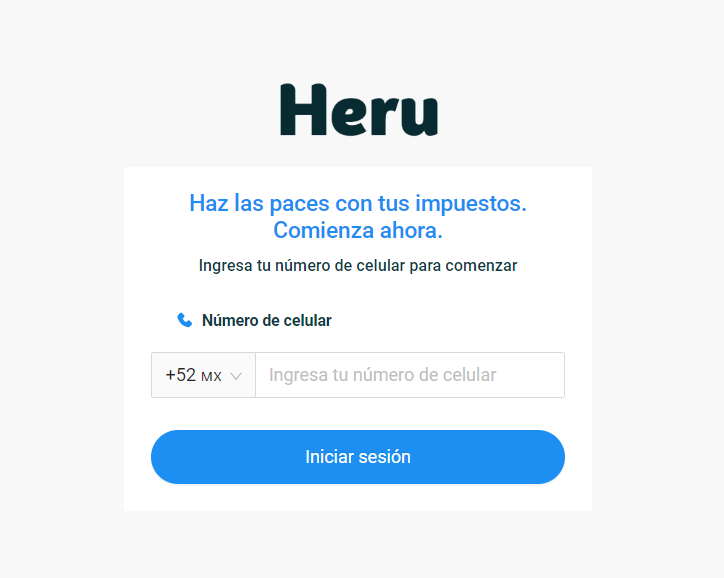
2. Cuando inicies sesión, recibirás un código por medio de SMS a tu teléfono.
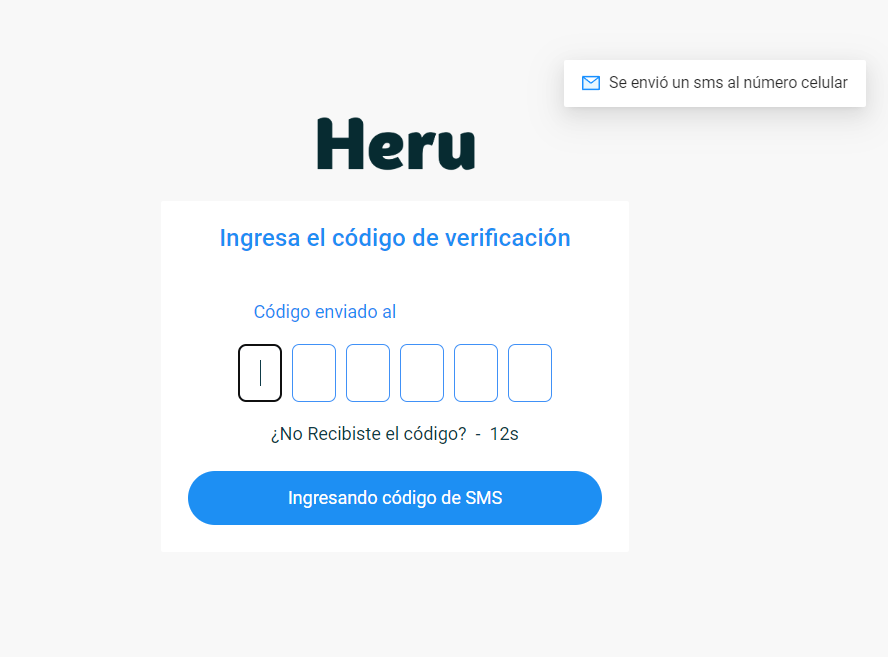
3. En la pantalla principal, dirígete a Facturación, mismo que encontrarás de lado izquierdo.
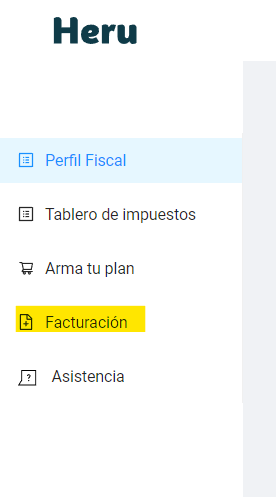
4. Te aparecerá una ventana indicando que vincules tu RFC y contraseña del SAT (8 caracteres alfanuméricos).

Si desconoces o no recuerdas tu contraseña del SAT, te compartimos el siguiente artículo que te enseñará como recuperar/tramitarla.
5. Una vez vinculadas tus credenciales fiscales, regresarás a la pantalla principal, en este punto deberás dar clic en E.firma.
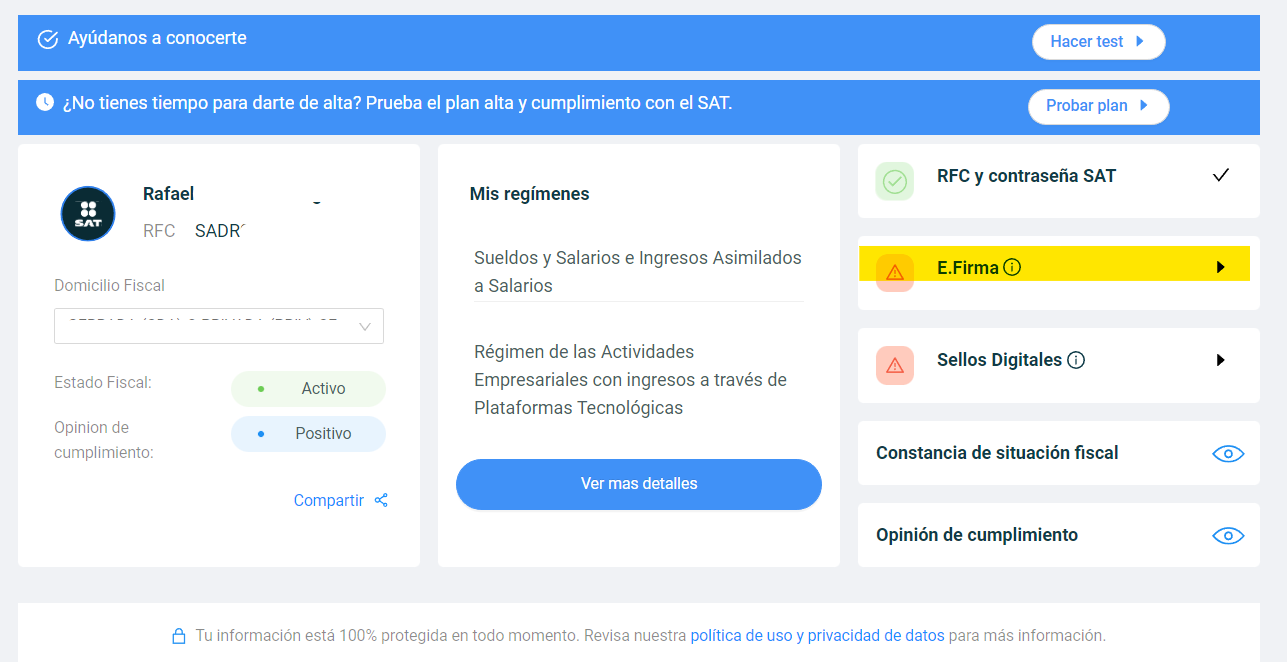
Te enviará a una siguiente pestaña, donde deberás subir tus archivos dando clic en Sube aquí tu certificado .cer. y Sube aquí tu certificado .key e ingresar tu contraseña de la e.firma, esta contraseña es la que asignas al momento de tramitarla en el módulo del SAT.
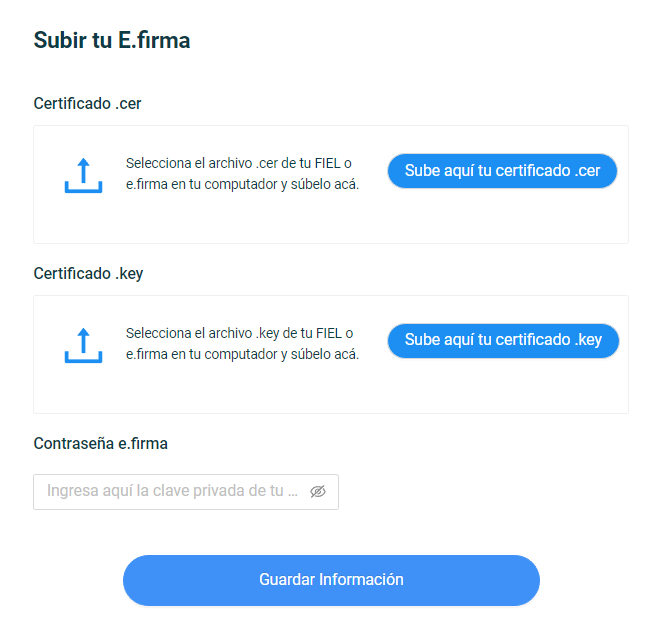
6. Harás el mismo proceso, donde la plataforma te regresará la pantalla principal, pero ahora darás clic en Sellos digitales.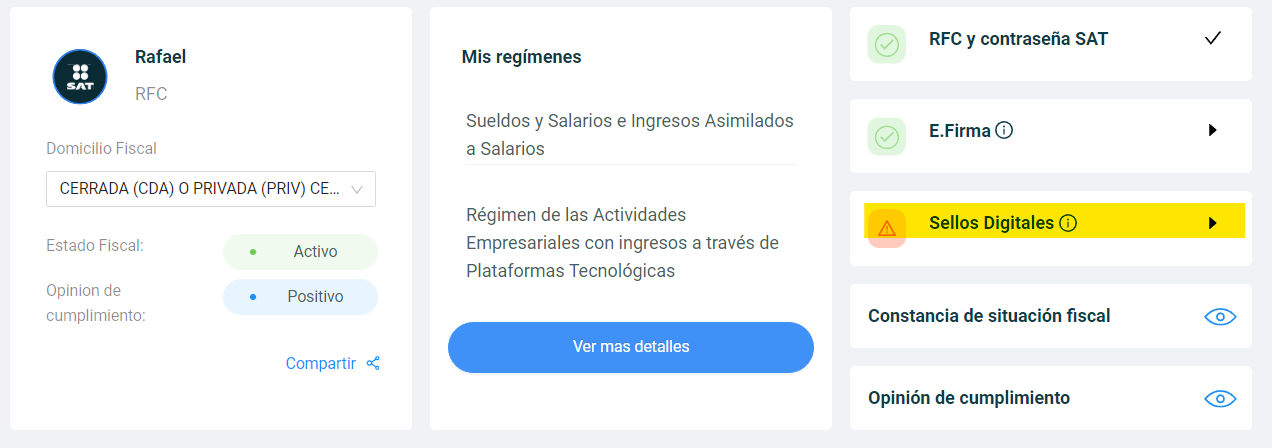
Te enviará a la siguiente pestaña y así como con la e.firma, deberás dar clic en Subir tu certificado .cer y Subir tu certificado .key, y por último ingresar tu contraseña de los sellos digitales, esta es la misma contraseña que la de tu e.firma.
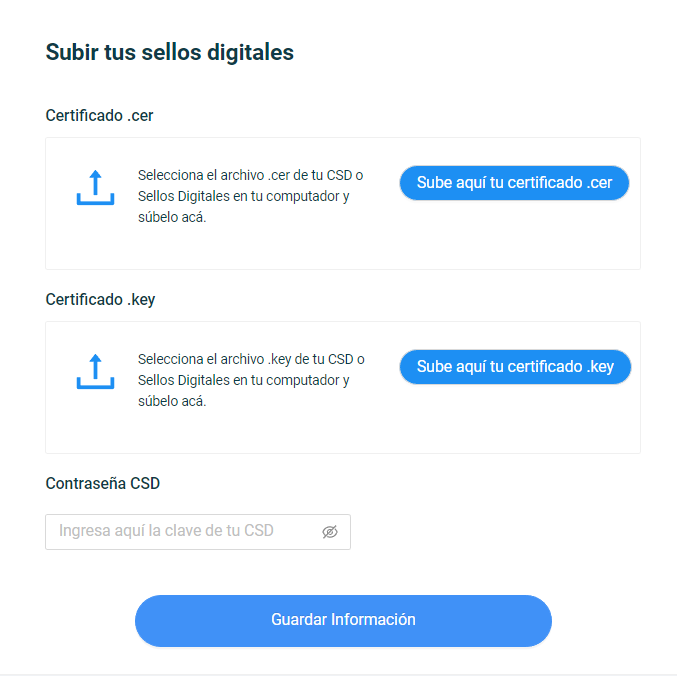
¡Y listo! Podrás ver que tu e.firma y sellos digitales estarán vinculadas correctamente ya que en pantalla verás las opciones así: 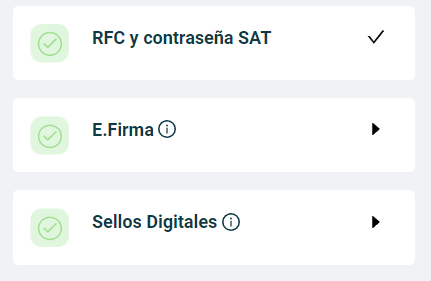
 Si deseas activar cualquiera de nuestros servicios descarga la app y contáctanos por Whatsapp
Si deseas activar cualquiera de nuestros servicios descarga la app y contáctanos por Whatsapp
